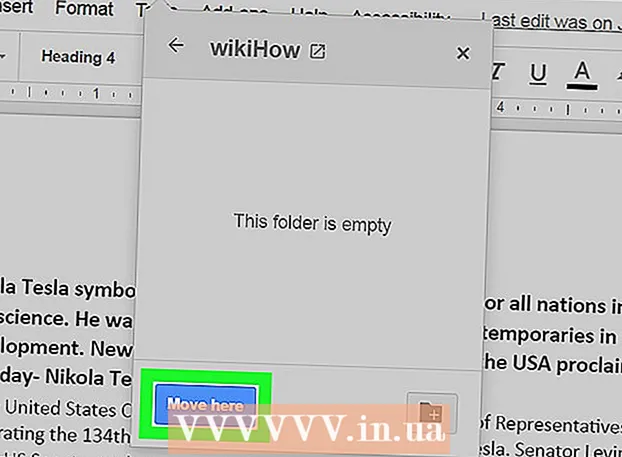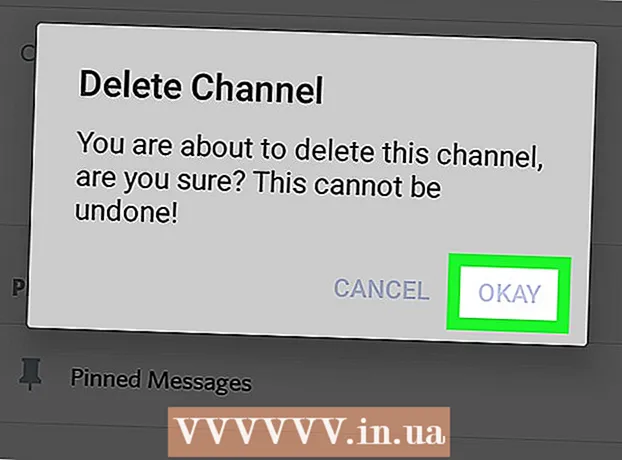Muallif:
Lewis Jackson
Yaratilish Sanasi:
9 Mayl 2021
Yangilanish Sanasi:
1 Iyul 2024

Tarkib
Ushbu wikiHow sizga Mac sozlamalari va Apple-ning Xcode dasturlari yordamida iPhone sozlamalarida Tuzuvchi parametrlarini qanday yoqishni o'rgatadi.
Qadamlar
2-qismning 1-qismi: Xcode-ni Mac-da yuklab oling
Kompyuteringizda veb-brauzerni oching. Siz integratsiyalashgan rivojlanish muhitini (IDE) yuklab olishingiz kerak Xkod iPhone-da ishlab chiquvchi parametrlarini boshdan boshlashdan oldin kompyuter haqida.
- Xcode - bu faqat Mac uchun mo'ljallangan dastur. Dasturiy ta'minotni faqat Mac OS kompyuterlarida ishlatish mumkin.

Sahifaga tashrif buyuring Dasturchi tomonidan yuklab olinadigan narsalar Olmalar. Bu erda siz Apple dasturiy ta'minot ishlab chiquvchilari uchun chiqaradigan so'nggi beta-versiyani (beta) olishingiz mumkin.
Apple identifikatoringiz bilan kiring. Apple ID-dan foydalanib, ishlab chiquvchi portaliga kirish uchun elektron pochta manzili va parolini kiriting.
- Agar ilgari kompyuteringizda Apple ID-ga kirmagan bo'lsangiz, tasdiqlash kodini kiritib, shaxsingizni tasdiqlashingiz kerak. Siz iPhone yoki Apple ID-ga avtomatik ravishda kirgan har qanday qurilmada ushbu kodga kirishingiz mumkin.

Tugmani bosing Yuklash (Yuklab olish) Xcode yonida. Sarlavha ostida Dasturiy ta'minotni chiqarishEng so'nggi Xcode versiyasi (ehtimol Xcode 8.3.1 yoki undan keyingi versiyasi) yonidagi Yuklash tugmasini bosing. Mac App Store-ni oldindan ko'rish sahifasi yangi yorliqda paydo bo'ladi.
Bosing Mac App Store-da ko'rish (Mac App Store-ga qarang). Ushbu tugma brauzer ekranining chap tomonida joylashgan.
Bosing App Store-ni oching Qalqib chiquvchi oynada (App Store-ni oching). Xcode Mac-dagi App Store dasturida ochiladi.
Tugmani bosing Ol App Store oynasining yuqori chap burchagidagi Xcode belgisi ostidan (Qabul qiling). Ushbu tugma o'zgaradi Ilovani o'rnating yashil.
Tugmani bosing Ilovani o'rnating yashil. Xcode-ning so'nggi versiyasi yuklab olinadi va kompyuteringizga o'rnatiladi. reklama
2-qismning 2-qismi: Tuzuvchini iPhone-da yoqing
Mac-da Xcode dasturini oching.
- Xcode-ni birinchi marta ochishda dasturiy ta'minot shartlari va litsenziya shartnomasiga rozi bo'lishingiz kerak bo'ladi. Shundan so'ng, dasturiy ta'minot qismlari o'rnatiladi va Xcode o'rnatilishi tugaydi.
IPhone-ni Mac-ga ulang. Telefoningizni kompyuterga ulash uchun USB kabelidan foydalaning.
IPhone-da Sozlamalar ilovasini oching. Kulrang tishli shakldagi dastur iPhone-ning asosiy ekranida joylashgan.
Pastga o'ting va ga teging Tuzuvchi. Ushbu parametr avtomatik ravishda iPhone-ning Sozlamalar menyusidagi bolg'a belgisi yonida paydo bo'lganda, Xcode-ni ishlatayotganda telefoningizni kompyuteringizga ulang. Bu shuni anglatadiki, iPhone-da ishlab chiquvchi rejimi yoqilgan. Endi siz qurilmada ilovalarni tavsiya qilishni, jurnallarni tekshirishni va ishlab chiquvchilar sozlamalarini ishlatishni boshlashingiz mumkin. reklama
Ogohlantirish
- Xcode taxminan 5 Gb bo'sh joyni oladi, ammo uni almashtirish sifatida ishlatish uchun dasturiy ta'minot juda ko'p bo'sh joy talab qiladi. Almashish maydoni faqat jismoniy xotira (RAM) to'lganida ishlatiladi, ammo Xcode-ni kompyuterning asosiy diskida 15 dan 20 Gb gacha bo'sh xotira mavjud bo'lmaganda yuklay olmaysiz.